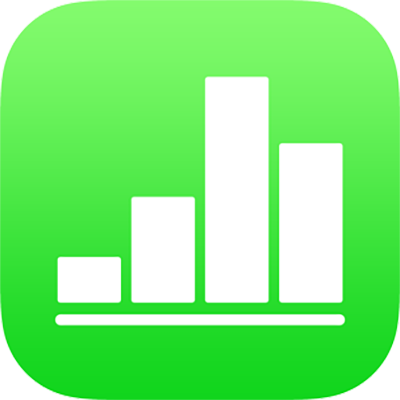
Exportar para outros formatos de ficheiro no Numbers no iPhone
Para guardar uma cópia de uma folhas de cálculo do Numbers noutro formato, deve exportá-la no novo formato. Isto é útil quando precisa de abrir a folha de cálculo noutra aplicação ou enviá-la a pessoas que utilizem um software diferente. Qualquer alteração efetuada na folha de cálculo exportada não afeta o original.
Nota: Se o ficheiro original tiver uma palavra-passe, esta aplica-se a cópias exportadas para os formatos PDF e Excel.
Guardar uma cópia de uma folha de cálculo do Numbers noutro formato
Abra a folha de cálculo aberta e toque em
 .
.Toque em Exportar e, em seguida, toque num formato.
PDF: estes ficheiros podem ser abertos e, por vezes, editados com aplicações como a Pré-visualização e o Adobe Acrobat. Selecione uma opção de disposição (as definições de impressão usam as predefinições de impressão). Para incluir comentários, selecione “Ajustar cada folha a uma página individual” e, em seguida, ative Comentários. Se adicionou imagens, desenhos, áudio ou descrições de vídeo para a tecnologia assistiva (por exemplo, VoiceOver), estas são automaticamente exportadas. Para incluir etiquetas de acessibilidade para tabelas grandes, toque em Acessibilidade e, em seguida, toque em Ativar. Após selecionar a disposição de página e outras definições, toque em Exportar no canto superior direito das opções de PDF.
Excel: escolha se pretende criar uma folha de cálculo do Excel por cada folha ou por cada tabela na folha de cálculo do Numbers (se houver várias folhas ou tabelas). Se selecionar “Uma por tabela”, pode incluir uma folha de cálculo de resumo com hiperligações a todas as tabelas. Estes ficheiros podem ser abertos e editados com o Microsoft Excel no formato .xlsx.
CSV: os conteúdos das células são mostrados como valores separados por vírgulas no ficheiro exportado.
TSV: os conteúdos das células são mostrados como valores separados por tabuladores no ficheiro exportado.
Toque numa das opções para enviar, guardar ou publicar a folha de cálculo.
Selecione uma localização ou forneça a informação solicitada (por exemplo, um endereço de e-mail se estiver a enviar um e-mail) e, em seguida, envie ou publique a cópia.